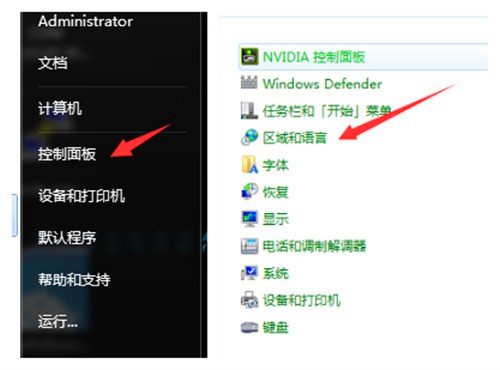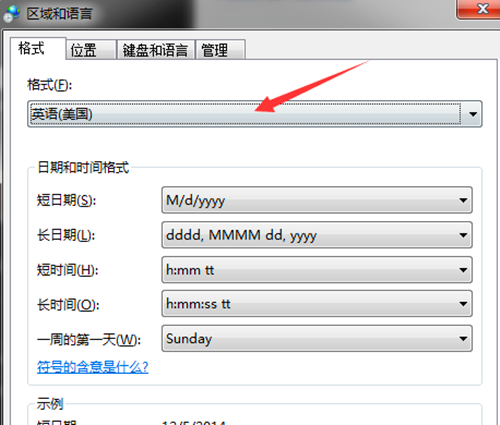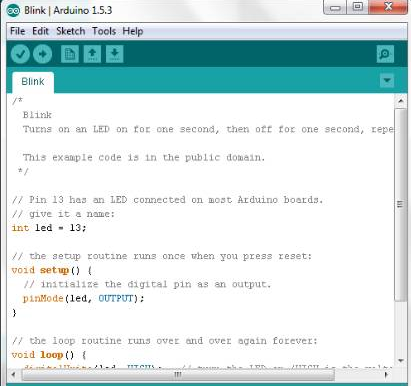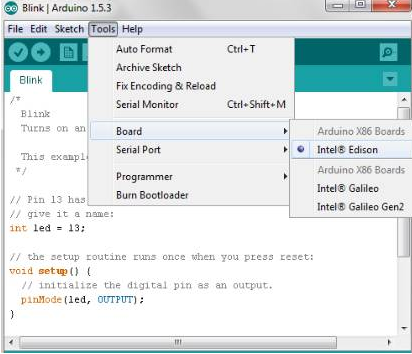(SKU:RB-01C084)Intel Edison Kit for Arduino
目录 |
产品概述
Intel 官方为Edison模块特别推出了Expansion board for Arduino,这个扩展板提供了非常全面的外围支持,GPIO, PWM, SD card slot, USB slot,模数转换都有,甚至小到试验用的 led 和按钮都有,这让初次接触和使用Intel Edison的开发者来说提供了极大的便利,你可以很快地进入角色把注意力放到程序开发上而无需为拼凑外围电路而伤脑筋。
规格参数
- 数字引脚:20个数字输入/输出引脚,包括4个引脚为脉宽调制输出
- 模拟引脚:6模拟输入
- UART(收发):1个
- I2C:1个
- SPI接口:1个
- 卡槽:SD卡连接器
- DC接口输入:7V–15V直流输入
使用方法
安装Edison模块和支架
当你拿到Edison Kit for Arduino后,你可以看到包装内会附送四个塑料的支架和一些螺丝和螺母。具体的支架安装过程相信大家可以自己解决,安装后的样子如下
Edison模块的安装只需要对齐安装孔,按压下图所示的位置,直到听到“click”声就是安装成功了,之后把小螺母装上(不需要扭太紧)即可。
Edison的供电
Edison 控制器上共有四处可以给Edison模块供电,如图所示
- DC电源插座,其接连到输出5V的开关电源,带短路和热掉电保护,外部电源输入应控制在 7V到17V之间,电流不大于 1A。
- VIN与DC电源接口的情况一样。
- 一般情况下我们最常用的是通过Micro USB口对板子进行供电,它可以对4.35V电源转换,SD卡,板载插孔提供电力,同样最大工作电流为1A。
- 另外一个为4.3V锂电接入口,本质上是个锂电充电器,可对锂电进行充电。
Edison模块可对外提供3.3V 250mv电力(有插口),不过注意不应超过该电流值,否则会对模块造成永久的损伤。
这里我们使用usb口供电,因为这也是一般都可以满足的条件,找两根小口的usb数据线,如下图连接到usb接口上。
软件及驱动安装
1.编译器及驱动下载
Intel Edison for Arduino IDE 下载地址 根据操作系统选择相应的IDE,这里我下载的是适用于win7系统的IDE
Edison 串口驱动
Intel Edison 需要的 RNDIS, CDC, DFU 驱动
下载后将驱动进行解压安装。
2.系统设置
Intel Edison双击打开arduino后,arduino立即闪退,无法打开IDE界面,我们需要进入控制面板,选择“区域和语言”修改格式为 英语(美国)如图所示
上传 blink 程序
1.file-basic-blink找到闪灯测试程序
2.在tools-board 板卡中选择Intel Edison,并选择相应Intel Edison 的com口
3.编译下载程序,观察板载LED灯指示功能,就完成了Edison for Arduino 的第一个程序的上传,注意上传的时候需要接两个USB接口,一个是供电USB口,一个是程序下载接口。
产品相关推荐
产品购买地址
英特尔 Intel Edison for Arduino开发板
英特尔 Intel Edison模块
周边产品推荐
Intel Edison 爱迪生 开发板 配套蓝白双色 亚克力外壳
相关问题解答
Intel Edison for Arduino 彩虹外壳安装方法